Ubuntu中简单配置网络和安装pycharm
目录
一、配置网络
安装好Ubuntu后,我们会发现是无法连接到网络的那么该干些什么呢
1.1、将虚拟机设置为nat模式
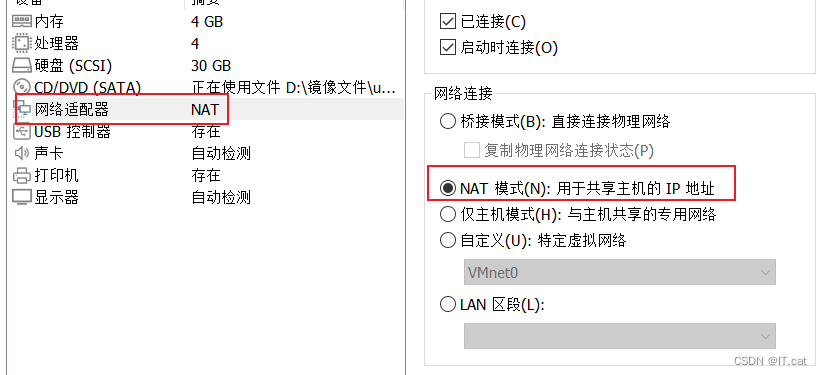
然后在编辑中的虚拟网络编辑器,查看nat模式的网段

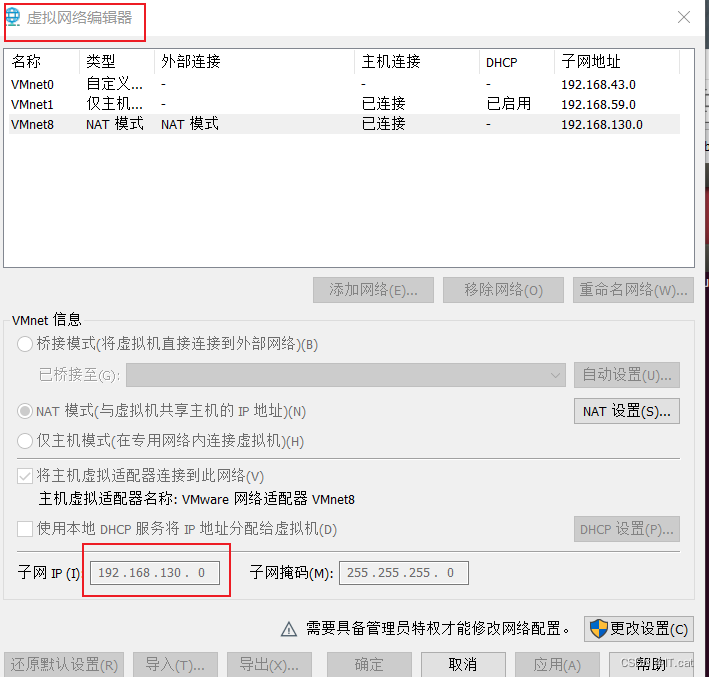
这里我的网段是192.168.130.0
1.2、编辑网络连接

进入有线连接1

进入ipv4

将网络方法改为手动
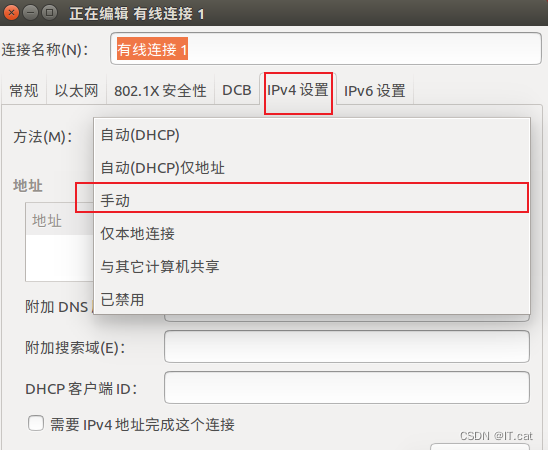
点击增加

进行配置
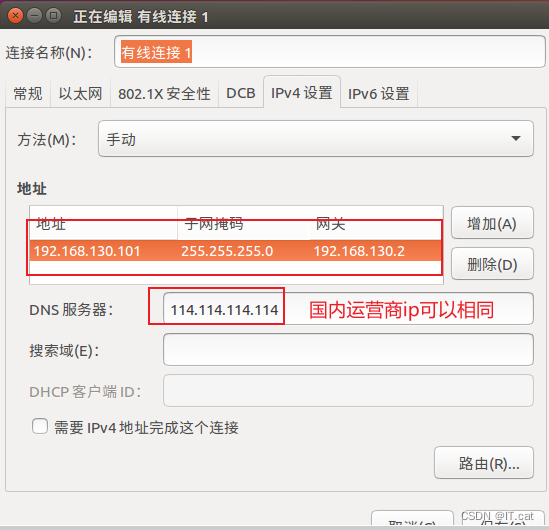
点击保存后

就会有以下效果
使用 ifconfig 命令查看以下IP
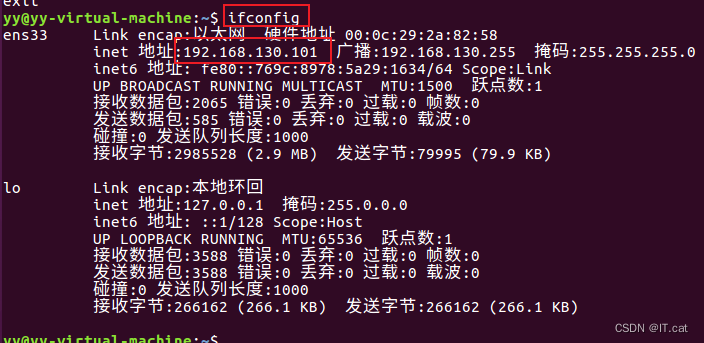
也可以ping 一下百度

到这一步网络环境就配置完成了
二、安装pycharm
2.1、安装pycharm
#直接使用wget进行安装pycharm专业版
wget https://download-cdn.jetbrains.com/python/pycharm-community-2022.1.3.tar.gz
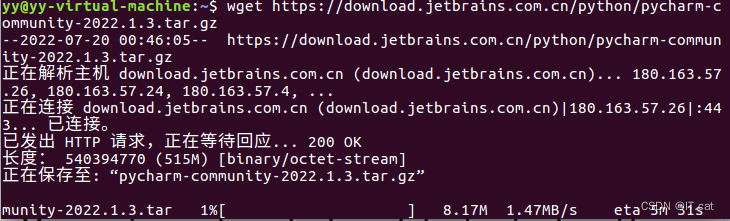
等待下载完成

我是下载到了家目录下
tar -zxvf pycharm-community-2022.1.3.tar.gz #对其进行解压缩

为了让同一系统中的其他用户也能使用该软件我们将他转到opt目录下
sudo mv pycharm-community-2022.1.3 /opt

2.2、修改root密码
##sudo是临时提权,在使用时要输入root密码进行确认,如果忘记自己的root密码,或者压根不知道,可以使用以下命令
sudo passwd root #

2.4 、启动pycharm
cd /opt/pycharm-community-2022.1.3/bin
./pycharm.sh

出现下面界面
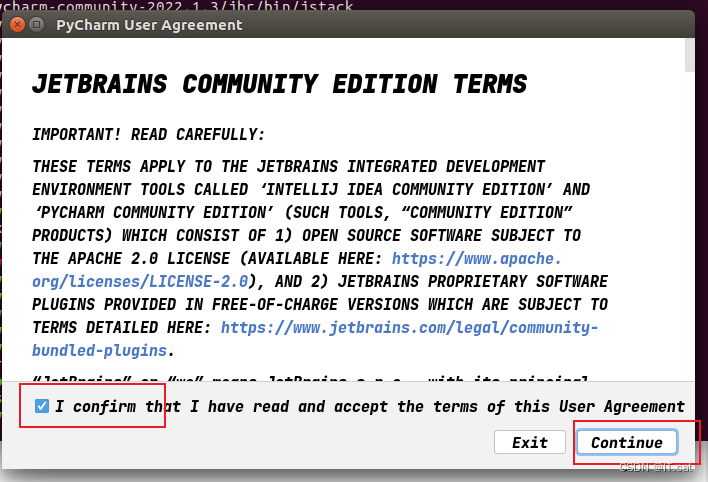
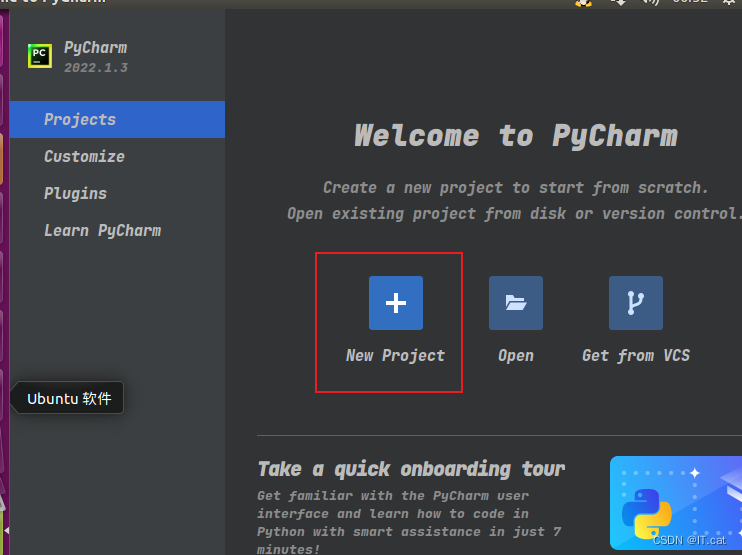
点击创建新文件夹,会出现下面页面 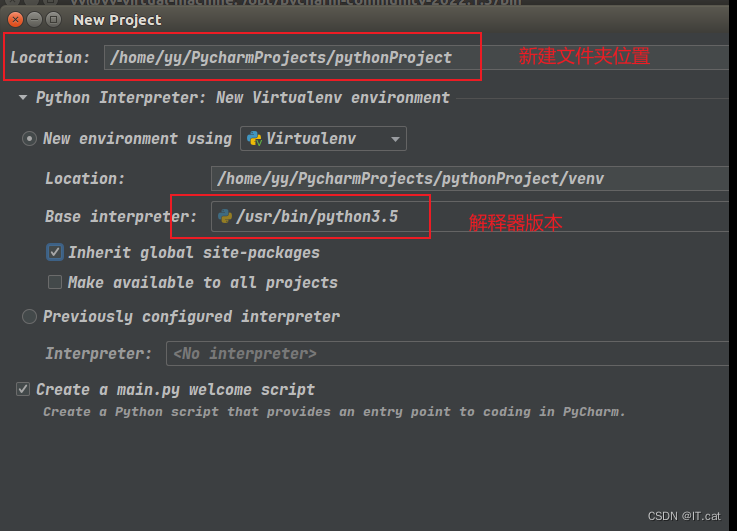
新建py文件
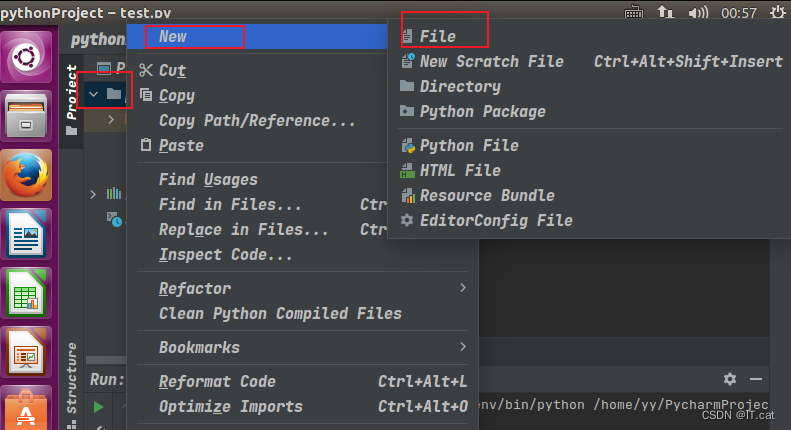
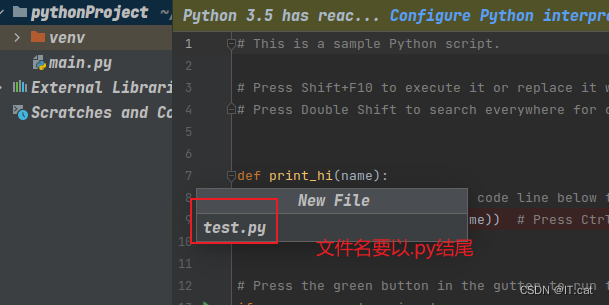
简单编写语句
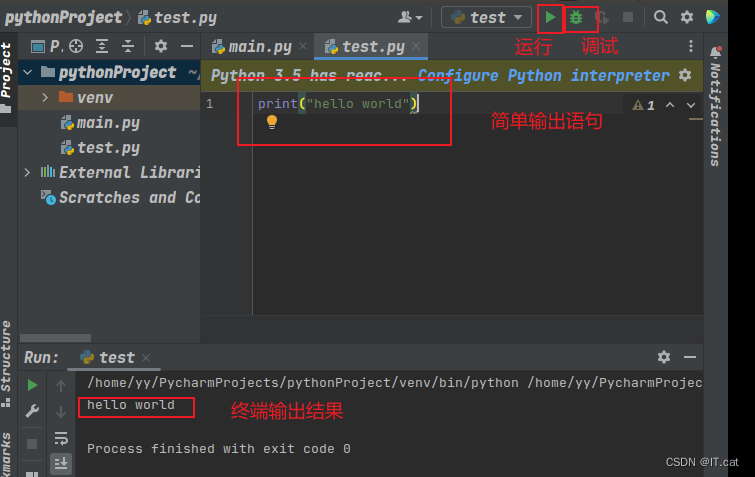
2.5、无法识别py解释器导致程序无法运行时,或者要更改时
whereis python
可以查看Ubuntu中python的解释器有哪些

然后选一个开始更改,进入pycharm
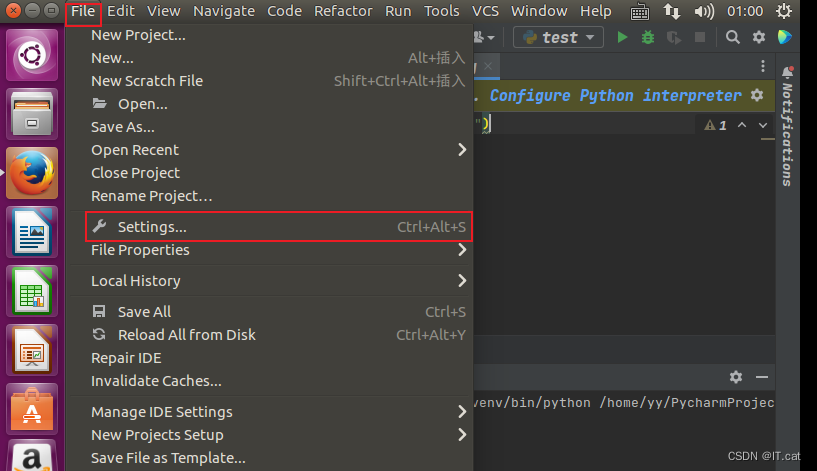
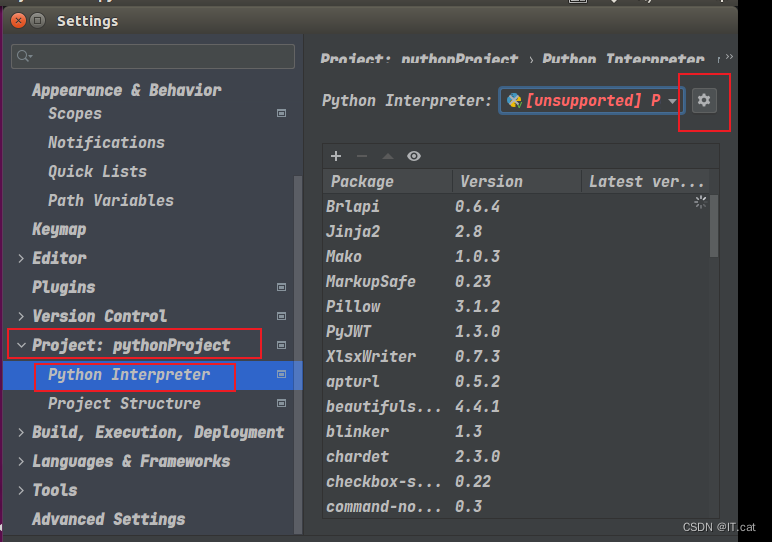
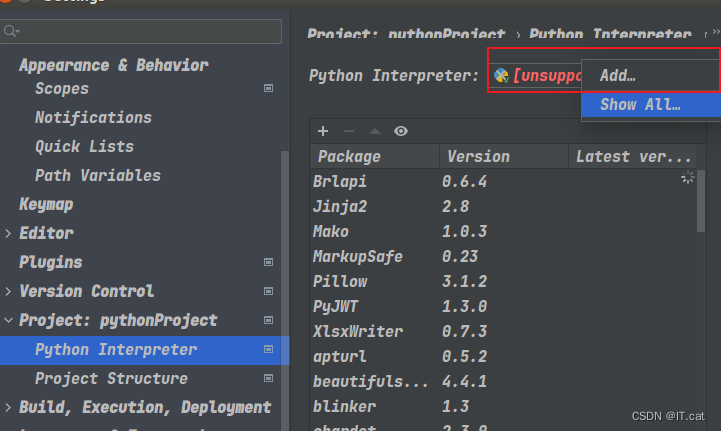
点add添加

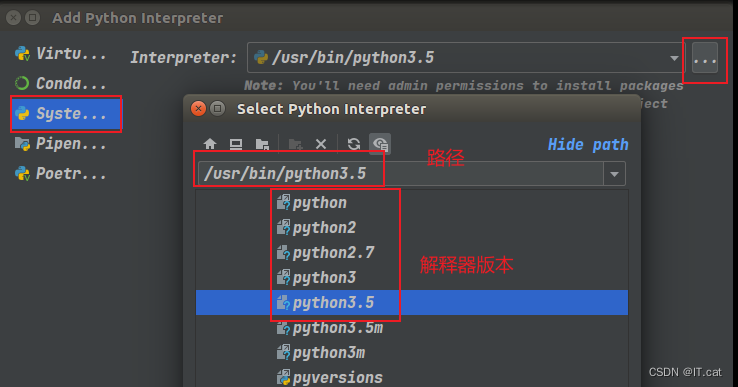
一直点击ok就可以使用了
相关文章
- Pycharm配置lua编译环境
- Mac下PyCharm快捷键大全
- pycharm快捷键(转载)
- 第三百零三节,Django框架介绍——用pycharm创建Django项目
- Pycharm调用NodeJS运行js代码 的 环境配置
- Ubuntu:Ubuntu系统下在pycharm软件内配置anaconda环境(一张图轻松搞定!)
- Python的IDE之PyCharm:PyCharm的简介、安装、入门、使用方法之详细攻略
- Python基础——PyCharm版本——第八章、文件I/O(核心3、csv和excel解析)
- Python基础——PyCharm版本——第五章、循环(for、while、break、continue)
- 配置python环境IDE-安装pycharm
- wsl for pycharm vscode
- pycharm 快速定义代码片段
- mac os PyCharm 切换python2.7 安装selenium Chromederver配置
- 利用PyCharm的Profile工具进行Python性能分析
- 如何在pycharm中使用配置好的virtualenv环境
- 一文掌握 Python、Anaconda、PyCharm 的安装和使用
- 〖Python全栈白宝书-免费版⑤〗- Pycharm常用的快捷键
- 03-为控件添加提示信息-python+pycharm实现PyQt5

